向运动混合器窗口中的对象添加剪辑时,您会发现,这些剪辑显示在轨迹中,且自动添加到“库”。如果向“库”中直接添加新的剪辑,可以留待日后使用。
界面
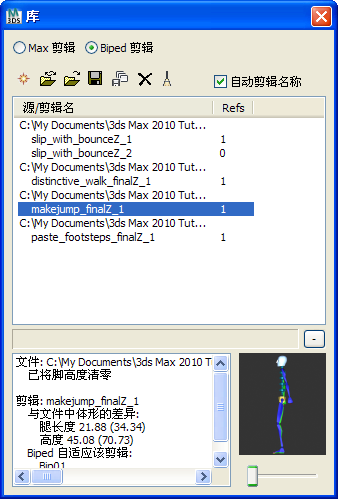
库包含四个组成部分:
- 命令所在的“库”工具栏。可以选择列出 Biped 剪辑和非 Biped 剪辑。
- 列出运动剪辑(BIP 文件和 XAF 文件)的源/剪辑名列表。实例可以组合到一个列表中,而调整可以单独列出。
- 可以收集与运动混合器中使用的剪辑有关的信息的“剪辑状态”窗口。
- 可以在使用前查看运动外观的运动预览。 注: “运动预览”只在选择“Biped 剪辑”选项时可用。
“库”工具栏
使用主“库”工具栏中的命令,可以管理运动混合器中的剪辑,还可以构建可能需要在将来使用的各种剪辑。

- Max 剪辑/Biped 剪辑
- 选择以在 Biped 列表和非 Biped 资源之间进行切换。“Max 剪辑”选项显示 XAF 文件,而 Biped 剪辑显示 BIP 文件。
 新建项目
新建项目- 打开可以选择 BIP 或 XAF 文件以加载到“库”中的对话框。要高亮度显示多个文件以加载,请在单击时按住 Ctrl 键。
 重新加载文件
重新加载文件- 重新加载“库”中列出的选定 BIP 或 XAF 文件。
 加载文件
加载文件- 打开可以选择新的 BIP 或 XAF 文件以替换选定项目的对话框。
 保存文件
保存文件- 用于保存“库”中高亮显示的剪辑。此时,将会显示“另存为”对话框。您可以在其中指定要保存的剪辑的名称和位置。
 批量保存
批量保存- 打开可以选择剪辑或要保存的剪辑的“保存库项目”对话框。
 删除
删除- 从“库”中删除高亮显示的剪辑。此时,还会删除运动混合器中剪辑的所有实例。
 清理
清理- 与“删除”类似,但只能从运动混合器中未 使用的“库”中删除剪辑。
 自动剪辑名称
自动剪辑名称- 根据运动文件的名称命名剪辑。关闭以自行命名剪辑。
- 源/剪辑名列表
-
“源/剪辑名列表”显示了“运动混合器库”中包含的所有剪辑。通过此列表,可以收集到四条重要的信息。
- 存储剪辑的驱动位置。
- 当前在混合器中使用的剪辑。
- 每个剪辑实例在混合器 (Refs) 中出现的次数。
- 与“混合器”中使用的剪辑相比,库中只保留的剪辑。
通过轨迹菜单或右键单击轨迹向轨迹添加剪辑时,会自动将其添加到“库”中。如果剪辑是新的调整,则会为该剪辑的名称指定一个增量后缀,如 1 或 2。
“参考”列可以显示剪辑的实例已经在运动混合器中使用的次数,或者是否根本没有使用。如果实例的参考值是 1 或更大,则表示该实例已经使用那么多次。如果实例的参考值为零,则表示该剪辑仅由一个或多个 Biped 使用过一次,但当前尚未在任何轨迹中使用。
如果已经将剪辑添加到库,但尚未置于运动混合器中,则只会列出源路径,且不会显示参考值。
- [“剪辑状态”窗口]
-
“剪辑状态”窗口显示在“库”的左下方,用于提供与特殊剪辑的使用方式有关的信息。您可以从中获得文件信息,如 BIP 或 XAF 文件的源位置。另外,还会显示剪辑信息(如剪辑参考的名称),如同显示在运动混合器中一样。此外,还会列出与 Biped 结构有关的信息和已经调整剪辑的 Biped。
- [运动预览]
-
“库”右下方的“运动预览”显示了选定剪辑的缩略图。沿着底部移动滑块时,可以在向轨迹中添加剪辑之前了解运动的外观。
注: 为了使剪辑显示在“运动预览”中,该剪辑必须是已经针对此版本的 3ds Max 保存的 BIP 文件。如果从 3ds Max 的较旧版本中选择 BIP 文件,就会看到一条警告,告知该文件已过时,需要重新保存。重新保存 BIP 文件之前,该文件不会显示在“运动预览”中。注: “运动预览”只在选择“Biped 剪辑”选项时可用。